win10如何调分辨率 Windows10系统如何调整屏幕分辨率分级
更新时间:2023-11-03 11:01:00作者:xiaoliu
win10如何调分辨率,在如今普遍使用的Win10操作系统中,调整屏幕分辨率成为了一个常见的需求,随着技术的不断进步,我们的电脑显示器分辨率越来越高,这为我们带来了更加清晰和精细的视觉享受。在某些情况下,我们可能需要调整屏幕分辨率以适应特定的需求或解决显示问题。幸运的是Win10系统提供了简便而有效的方法来调整屏幕分辨率,以满足个人的需求和偏好。接下来我们将探讨Win10系统如何调整屏幕分辨率的分级方法,让我们一同来了解吧。
步骤如下:
1.首先鼠标右键点击电脑桌面的空白处,再点击“个性化(R)“。
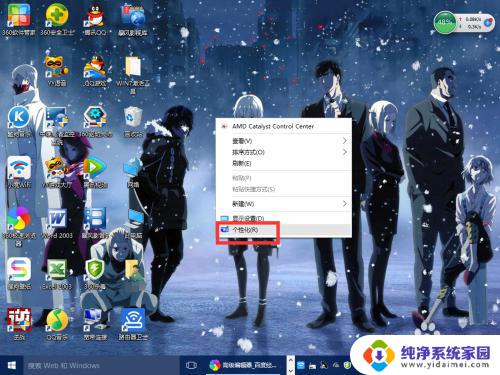
2.【个性化】的窗口页面,点击左上方的”齿轮“。(齿轮:设置)
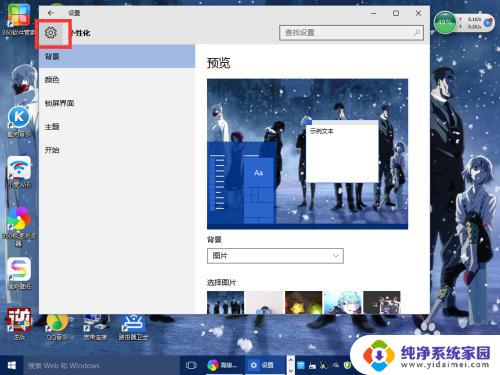
3.【设置】的窗口→[系统]。
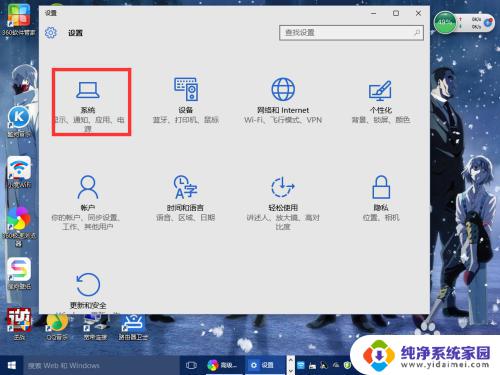
4.【系统】的窗口,选择”显示“这一项。再点击此页面左下方的”高级显示设置“。
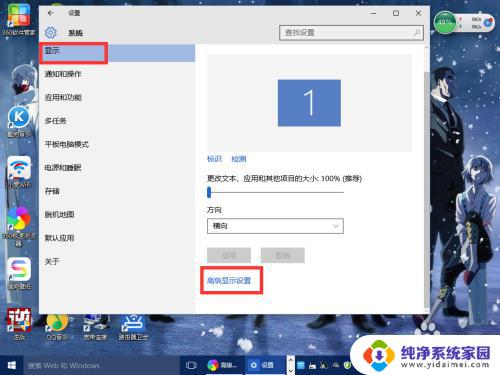
5.【高级显示设置】的窗口,选择一种适宜你电脑屏幕的分辨率。然后点击”应用“。

6.最后应用完后,电脑会黑屏一下。然后会显示你调整的分辨率屏幕,如果你觉得还不错就”保留更改“,觉得不好的就还原,重新调整一下适宜的分辨率。
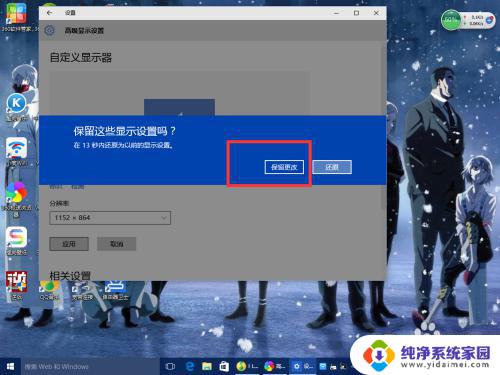
以上就是Win10如何调整分辨率的全部内容,有需要的用户可以根据小编提供的步骤进行操作,希望能对大家有所帮助。
win10如何调分辨率 Windows10系统如何调整屏幕分辨率分级相关教程
- win10如何调电脑分辨率 Windows10系统如何调整屏幕分辨率设置
- win10怎么调节分辨率 Windows10系统如何调整屏幕分辨率大小
- win10调分辨率 Windows10系统如何调整屏幕分辨率大小
- win10的分辨率怎么调 Windows10系统如何调整屏幕分辨率设置
- windows10屏幕分辨率 Windows10系统如何调整屏幕分辨率设置
- windows10调节分辨率 Windows10系统如何调整屏幕分辨率大小
- 怎样调整分辨率 Windows10系统如何调整屏幕分辨率设置
- windows10怎么调分辨率 Windows10系统如何调整屏幕分辨率设置
- 怎样调显示器的分辨率 如何在Windows10系统中调整屏幕分辨率
- 桌面显示分辨率怎么调 Windows10系统如何调整屏幕分辨率大小
- 怎么查询电脑的dns地址 Win10如何查看本机的DNS地址
- 电脑怎么更改文件存储位置 win10默认文件存储位置如何更改
- win10恢复保留个人文件是什么文件 Win10重置此电脑会删除其他盘的数据吗
- win10怎么设置两个用户 Win10 如何添加多个本地账户
- 显示器尺寸在哪里看 win10显示器尺寸查看方法
- 打开卸载的软件 如何打开win10程序和功能窗口